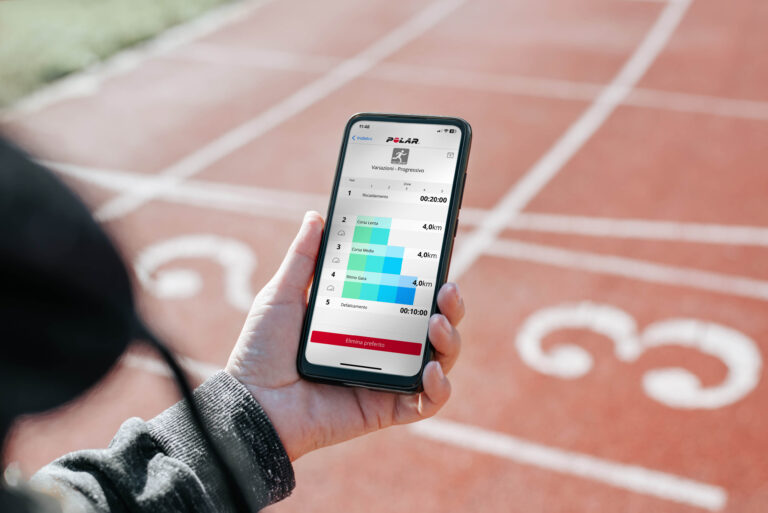Nelle scorse settimane abbiamo visto come programmare un allenamento personalizzato tramite app e orologi-GPS Garmin e Suunto. Anche gli sportwatch Polar permettono le stesse funzionalità, sfruttando la applicazione proprietaria Polar Flow.
Se siete amanti dei dispositivi della casa finlandese come Grit X, Vantage, Ignite o Pacer, e avete già un po’ di confidenza con Polar Flow, sapete come funziona e tutti i parametri che permette di monitorare e schedulare. All’interno del Calendario, ad esempio, è possibile visualizzare e analizzare tutte le sedute che sono state fatte e anche programmare le future.
Vediamo come fare a impostare un allenamento di corsa in base ai propri obiettivi.
Come impostare un allenamento personalizzato per sportwatch Polar
Sono due le modalità per creare e caricare sul proprio Polar un allenamento personalizzato: sempre e solo attraverso Polar Flow, disponibile sia in modalità desktop (1) che app (2) per smartphone.
Come impostare un allenamento personalizzato con Polar Flow da desktop
A differenza di altri brand, la soluzione più completa per generare allenamenti personalizzati con Polar Flow è attraverso la modalità desktop.
Aprire il programma Polar Flow su pc e cliccare sull’icona a forma di “stella” (quella dei “Preferiti”) in alto a destra. Si aprirà una pagina nella quale verranno mostrato tutti gli allenamenti (e gli eventuali percorsi) salvati. Se non ne avete mai impostati l’elenco risulterà vuoto.
Creare un allenamento personalizzato è molto semplice. Cliccare sul tasto “Aggiungi” nella sezione “Obiettivi di allenamento”. Verranno proposte 5 diverse tipologie di allenamento tra cui scegliere in base all’obiettivo che si vuole raggiungere: allenamento di “Durata” con un obiettivo di tempo, “Distanza” con un obiettivo chilometrico, “Calorie” con un obiettivo di calorie bruciate, “Race Pace” con un obiettivo di passo, “Con fasi”, per impostare un allenamento di ripetute.
Se ad esempio volessimo programmare un allenamento di corsa della durata di un’ora, sarà sufficiente cliccare su “Aggiungi” e scegliere “Durata”. Nella schermata successiva, selezionare in alto a sinistra “Corsa su strada” (o un’altra tipologia di corsa in base a quello che si vuole fare) come sport, dare un nome all’allenamento, ad esempio “Corsa di 1 ora”, inserire nel form del timing in basso a destra “1:00:00” e cliccare infine su tasto blu “Aggiungi a Preferiti”. Automaticamente l’allenamento verrà salvato, la pagina di programmazione si chiuderà e si ritroverà la seduta nell’elenco degli “Obiettivi di allenamento”.
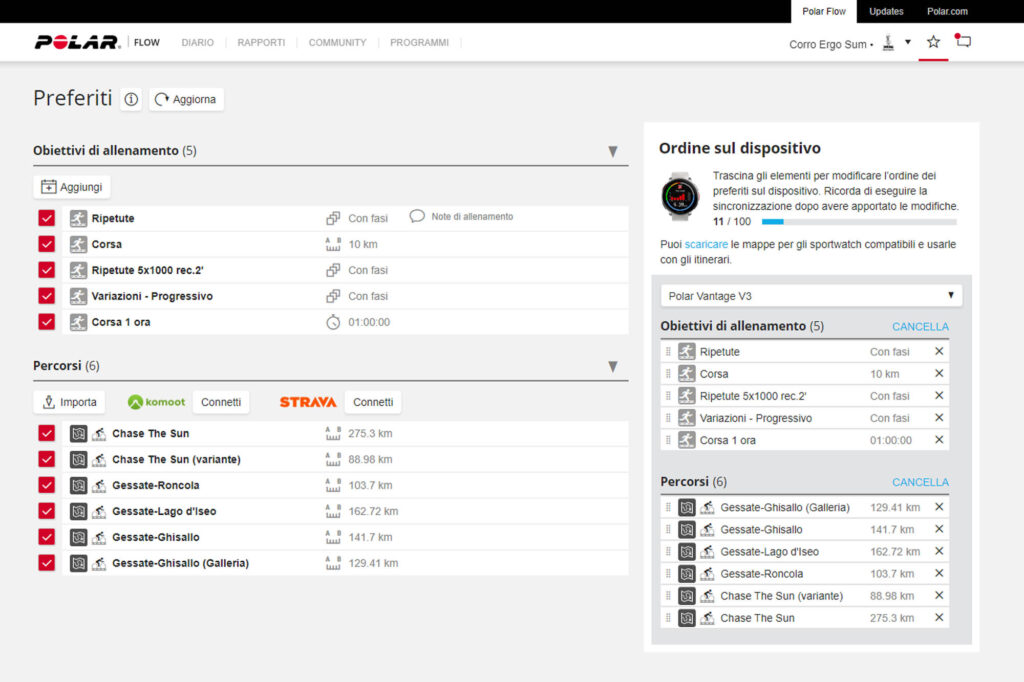
A questo punto le opzioni sono due: o scaricare il programma per pc Polar FlowSync, collegare lo sportwatch tramite cavo al pc e sincronizzare il tutto (ma la stessa Polar sconsiglia questa operazione perché non tutti i dati potrebbero essere sincronizzati tra Polar Flow e sportwatch), o installare la app Polar Flow su smartphone e aggiornare il proprio sportwatch attraverso la app (molto più semplice).
Come impostare un allenamento personalizzato a fasi con Polar Flow
Come abbiamo già fatto con Garmin e Suunto, vediamo come impostare un allenamento a fasi (come ad esempio le ripetute o un allenamento di progressivo) anche con Polar Flow.
Lo schema generale di un allenamento di corsa prevede principalmente tre fasi: il riscaldamento, la fase vera e propria di allenamento e il defaticamento. Polar Flow permette di organizzare un allenamento in questo modo scegliendo come obiettivo “Con fasi”.
Una volta entrati nella pagina di creazione dell’allenamento, come visto in precedenza, selezionare la tipologia di sport a cui associare l’allenamento e dare un nome specifico alla seduta. Sarà poi possibile associare ad ogni diversa fase un obiettivo di durata (tempo) o di distanza (chilometri). Per ogni fase sarà poi possibile impostare anche un obiettivo (e un nome, obbligatorio) da mantenere: una zona di frequenza cardiaca, di ritmo, di potenza o nulla; sarà poi lo sportwatch durante l’attività ad indicare con vibrazioni e bip quando non si starà seguendo l’obiettivo impostato.
Per inserire una fase di allenamento aggiuntiva sarà sufficiente cliccare nuovamente su uno dei tre obiettivi possibili “Distanza”, “Durata” o “Ripeti fasi” e continuare con la programmazione dell’allenamento. Selezionando, infine, l’opzione “Avvia fase successiva automaticamente” sarà poi lo sportwatch a cambiare fase senza necessità di utilizzare alcun tasto durante l’allenamento.
Vediamo due esempi più specifici…
Esempio 1: impostare un allenamento con variazioni di ritmo
Proviamo ad impostare una seduta di allenamento che preveda tre variazioni di ritmo progressive (corsa lenta, corsa media e ritmo gara), con una fase iniziale di riscaldamento e una fase finale di defaticamento (vedi video).
Una volta entrati nella schermata principale di configurazione dell’allenamento, andremo a impostare le singole fasi:
- Riscaldamento: 20 minuti senza selezionare nessun ritmo di riferimento
- Corsa lenta: 4km di lento, in zona 2
- Corsa media: 4km a ritmo medio, in zona 3
- Ritmo gara: 4km a ritmo gara, in zona 4
- Defaticamento: 10 minuti senza selezionare nessun ritmo di riferimento
Completata la configurazione basterà scegliere la tipologia di sport, inserire il nome dell’allenamento e cliccare su “Aggiungi a Preferiti”. Una volta apparso nell’elenco degli “Obiettivi di allenamento” basterà sincronizzare Polar Flow con il proprio sportwatch per poterlo utilizzare.
Esempio 2: impostare un allenamento di ripetute
Impostare un allenamento di ripetute è molto simile a quanto appena visto. Proviamo a programmare una seduta che preveda 5 ripetute di 1000 metri, con una fase iniziale di riscaldamento e una fase finale di defaticamento.
Una volta entrati nella schermata principale di configurazione dell’allenamento, andremo a impostare le singole fasi:
- Riscaldamento: 20 minuti senza selezionare nessun ritmo di riferimento
- Corsa: 1km veloce in zona 5
- Recupero: 2min di corsa lenta a sensazione senza impostare nessun ritmo di riferimento
- Ripetizione di fase: 5 volte Corsa+Recupero
- Defaticamento: 10 minuti senza selezionare nessun riferimento di ritmo
Per impostare le fasi da ripetere, creare la fase Corsa (distanza) e la fase Recupero (tempo), cliccare su “Ripeti fasi”, trascinare Corsa e Recupero nella finestra verde e impostare, nel nostro caso, 5 ripetizioni.
Come prima, completata la configurazione basterà scegliere la tipologia di sport, inserire il nome dell’allenamento e cliccare su “Aggiungi a Preferiti”. Una volta apparso nell’elenco degli “Obiettivi di allenamento” basterà sincronizzare Polar Flow con il proprio sportwatch per poterlo utilizzare.
Come impostare un allenamento personalizzato con Polar Flow da smartphone
La personalizzazione di un allenamento con Polar Flow da app funziona esattamente nella stessa maniera del desktop.
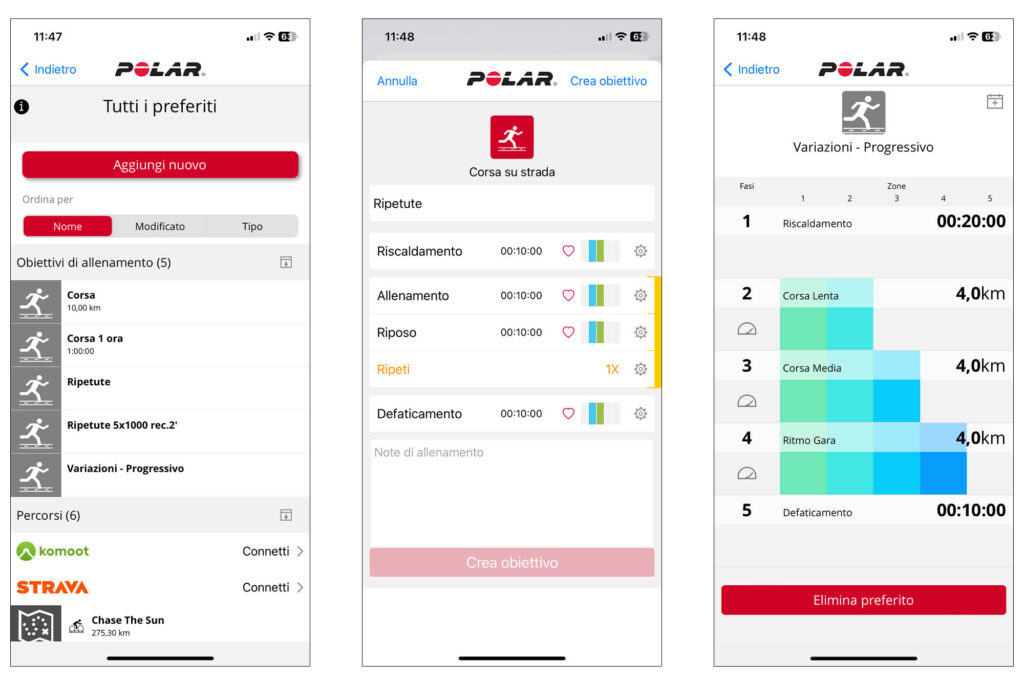
Aprire la app Polar Flow, fare tap sui “Altro” in basso a destra e successivamente sulla voce “Preferiti”. Si aprirà una pagina identica a quella proposta su desktop suddivisa in “Obiettivi di allenamento” e “Percorsi”.
Facendo tap su “Aggiungi nuovo” verranno proposte 2 diverse tipologie di allenamento (invece delle 5 del desktop) tra cui scegliere in base all’obiettivo che si vuole raggiungere: “Rapido”, in cui impostare un allenamento con un obiettivo di tempo, chilometrico o di calorie bruciate; “A fasi”, per impostare un allenamento di ripetute.
In quest’ultimo caso, la configurazione di un allenamento di ripetute è già preimpostata con una fase iniziale di “Riscaldamento”, di ripetute divise in corsa (“Allenamento”) e recupero (“Riposo”), “Defaticamento”. L’impostazioni dei vari parametri segue la stessa procedura della app per desktop.
Completata la configurazione basterà scegliere la tipologia di sport, inserire il nome dell’allenamento e cliccare su “Crea Obiettivo”. Una volta apparso nell’elenco degli “Obiettivi di allenamento” basterà sincronizzare Polar Flow con il proprio sportwatch per poterlo utilizzare.
Come sincronizzare la app Polar Flow con il proprio smartwatch e avviare un allenamento personalizzato
Sincronizzare il proprio sportwatch Polar con la Polar Flow è semplicissimo: basta aprire la app, attivare il Bluetooth sul proprio smartphone e tenere premuto per due secondi il tasto “Indietro” (in basso a sinistra) dello sportwatch. In automatico, sia sull’orologio che nella app sarà visibile l’animazione di sincronizzazione, che durerà qualche decina di secondi in base alla quantità di dati da sincronizzare.

Per richiamare e attivare uno degli allenamenti personalizzati precedentemente salvati e importati sul proprio dispositivo è sufficiente entrare nel menu dell’applicazione “Corsa” premendo il tasto Start, selezionare l’icona “Impostazioni” (l’ingranaggio), scorrere il menu fino alla voce “Preferiti” e selezionarla: comparirà un elenco di tutti gli allenamenti che sono stati importati; scegliere quello preferito e selezionare “Avvia”. Il dispositivo tornerà alla schermata di attività dove sarà sufficiente premere il tasto di avvio allenamento per iniziare la corsa.
Al termine dell’allenamento preimpostato, il dispositivo indicherà la fine della seduta con un suono e un messaggio. Per terminare, tenere premuto il tasto “Pausa/Stop” per qualche secondo come consuetudine e salvarlo.